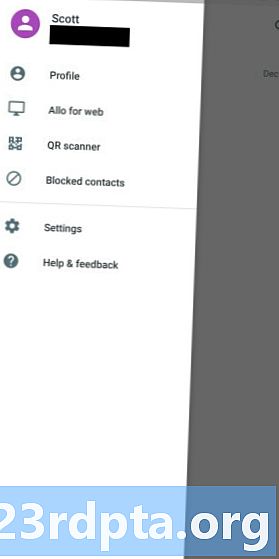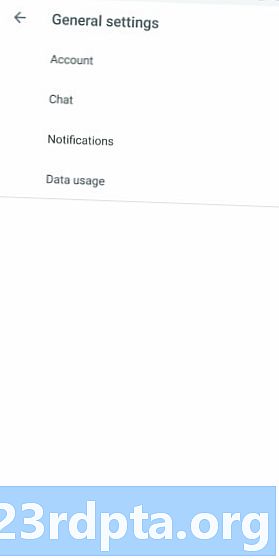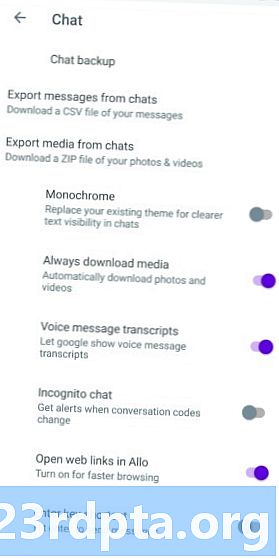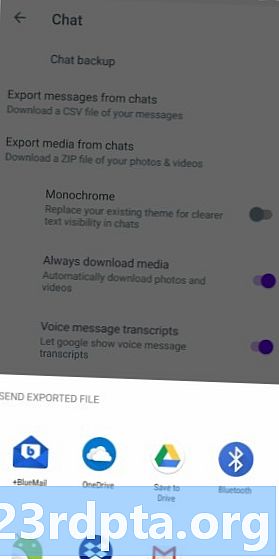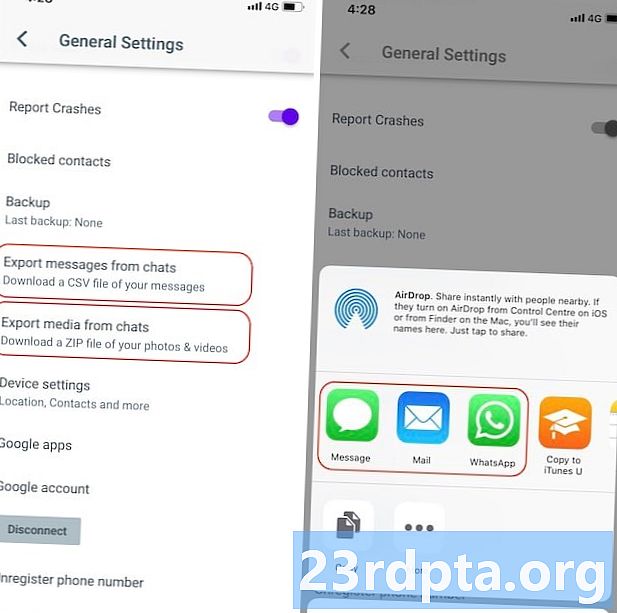
İçerik
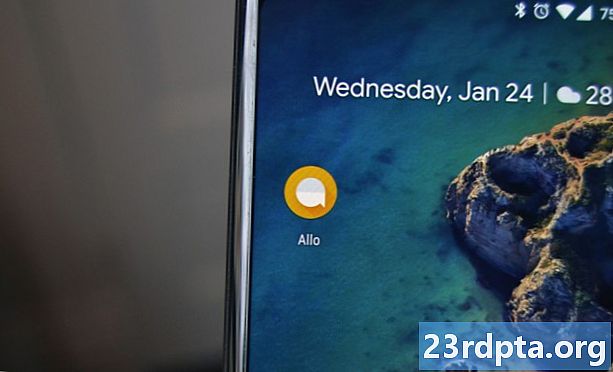
Güncelleme, 12 Mart 2019 (01:13 AM): Allo'nun vedalaşma zamanı geldi, web sitesinde bir afişin 12 Mart'ta kapandığını açıkladı (h / t: Android Polisi).
Afiş ayrıca, kullanıcılara sohbet geçmişlerini nasıl kaydedeceklerini gösteren bir bağlantı içerir. Ancak, geçmişinizi kaydetmek için bir Android cihaza ihtiyacınız olacağının, masaüstünde yapamayacağınızın fark edilmesine değer. Kılavuzun tamamını aşağıdaki orijinal makalede inceleyebilirsiniz.
Orijinal makale, 10 Aralık 2018 (11:07 AM): Google kısa süre önce kısa ömürlü sohbet uygulaması Google Allo’nun Mart 2019’da başlayacak varolduğunu bırakacağını duyurdu. Allo kullanıyorsanız, Google Allo sohbet geçmişlerini ve medya dosyalarını daha önce dışa aktarmanız gerekir, aksi takdirde bunları kaybedersiniz sonsuza dek!
Aşağıdaki kılavuz, kapatma başlamadan önce tüm verilerinizi Allo'dan nasıl kaydedeceğinizi gösterecektir. Bunu yaptıktan sonra, Allo’nun yerinde kullanmak için yeni bir sohbet uygulaması bulmak isteyeceksiniz. Bunun için “En iyi 10 mesajlaşma uygulaması ve Android için sohbet uygulaması” makalemize göz atmanızı öneririz.
Google Allo sohbet ve medya dosyalarının nasıl dışa aktarılacağını öğrenmek için bizimle birlikte izleyin!
Google Allo sohbet ve medya dosyalarını dışa aktar
Bu işlem için Android cihazınıza ihtiyacınız olacak. Google Allo'nun bir web arayüzü olmasına rağmen, Google Allo verilerini bir bilgisayardan, dizüstü bilgisayardan, tabletten vb. Veremezsiniz. Android akıllı telefonunuzu kullanmanız gerekir.
Lütfen sohbetlerinizi ve medyanızı ayrı ayrı yedeklemeniz gerekeceğini unutmayın; Her ikisini de aynı anda yedeklemenin bir yolu yoktur.
Google All sohbet ve medya dosyalarını dışa aktarmak için aşağıdaki talimatları izleyin:
- Akıllı telefonunuzda Google Play Store'daki sayfasını ziyaret ederek Allo'nun en yeni sürümünde olduğunuzdan emin olun.
- Allo'yu açın ve sol üstteki üç çubuk menü simgesine dokunun.
- Üzerine dokunun Ayarlar.
- muslukSohbet.
- Sohbet sayfasının en üstünde bir seçenek belirleyin:
- Sohbetlerden s dışa aktar: Bu sadece metin veya fotoğraf veya video içeriyor.
- Depolanan medyayı sohbetlerden dışa aktar: Bu fotoğraflar, videolar ve diğer dosyaları içerir.
- Allo, dosyalarınızı nerede saklamak istediğinizi veya bir uygulama ile nasıl paylaşmak istediğinizi soracaktır. Hatırlayacağınız ve daha sonra erişebileceğiniz bir konum / hizmet seçin.
- Sohbet dosyasını indirdikten sonra, medya dosyası için 1-6. Adımları tekrarlayın (veya tersi).
Bu dosyaları dışa aktardıktan sonra, sohbetlerinizin bir .CSV dosyasına ve medyanızın bir .ZIP dosyasına sahip olacaksınız. Bu dosyaları kolayca açmanıza, okumanıza, yeniden düzenlemenize vb. Olanak sağlayan bir bilgisayara aktarabilirsiniz.
Bilmeniz gereken bu işlem için bir sınırlama var: budeğil gizli bilgilerinizi yedekleyin. Ne yazık ki, bunu yapmanın yolu yok.
Ayrıca, Allo'nun çalışması durduğunda, tüm sohbet ve medya geçmişinizin Google’ın sunucularından silineceğini unutmayın. Bu süreçte yedekleme yapmak, onları uygun şekilde kurtarmanın tek yolu olacaktır!
Bu işlemle ilgili herhangi bir sorunuz varsa, yorumlarda bize bildirin; biri size kesinlikle yardımcı olacaktır.